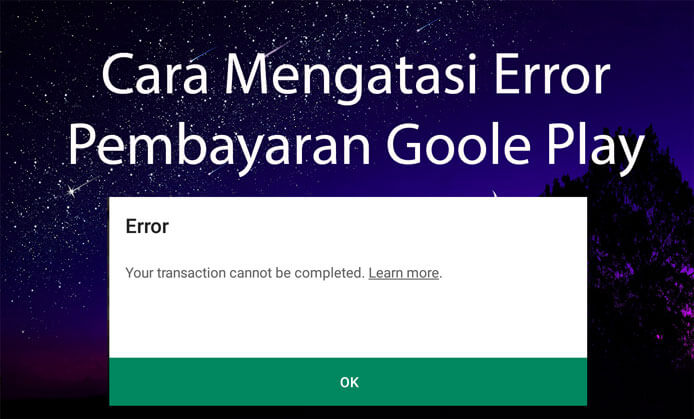
ViralOke.com – Cara mengatasi error pembayaran google play banyak dialami oleh para pengguna smartphone baik Iphone maupun Android.
Masalah yang dialami ini membuat orang yang ingin melakukan top up atau melakukan pembayaran google play menjadi failed atau gagal.
Sehingga banyak cara yang harus dilakukan untuk melakukan pembayaran google play mulai dari melakukan alternatif pembarayan atau melakukan update google play service dan juga melakukan log in ulang.
Baca Juga : Kode Google Play Gratis
Cara Mengatasi Error Pembayaran Google Play
Masalah-masalah pembayaran google play belum tentu berhasil dengan cara- cara tertentu.
Berikut cara mengatasi error pembayaran google play yang sering dialami oleh user sehingga kami membuat list dari pesan error pembayaran google play.
Item yang anda minta tidak tersedia untuk pembelian
Untuk masalah ini, biasanya sinkronisasi antara aplikasi dan googleplay terputus, sehingga kesalahan ini sering terjadi, kita tidak dapat membeli item yang ingin di beli.
cara mengatasi “item yang anda minta tidak tersedia” cukup mudah, kalian bisa melakukan update pada aplikasi layanan google play kalian, jika tidak berhasil maka cobalah untuk melakukan hapus cache dan data pada aplikasi yang ingin membeli / top up pada google play.
Jika cara-cara diatas tidak berhasil, maka ada langkah terakhir yang pasti akan berhasil, yaitu dengan menginstall ulang aplikasi/game yang gagal kalian membeli / top up. Dengan menghapus dan menginstallnya kembali akan mengembalikan settingan aplikasi seperti semula, tidak akan ada error item pembelian yang anda minta tidak tersedia untuk pembelian.
Cara ini berhasil saya coba pada game online seperti Mobile Legends dan juga Free fire, masalah item yang anda minta tidak tersedia untuk pembelian pada mobile legends dan free fire dapat diatasi.
Masalah “Sayangnya Google Play Store telah berhenti”
Jika Anda membuka Play Store dan tiba-tiba muncul notifikasi bertuliskan “Sayangnya Google Play Store telah berhenti” maka ada beberapa penyebab error tersebut bisa terjadi. Bisa saja karena memori smartphone Anda hampir penuh, data aplikasi yang rusak / corrupt, atau aplikasinya sudah tidak up to date. Cara mengatasi Play Store error yang satu ini ada beberapa langkah, diantaranya:
- Hapus aplikasi dan data yang tidak penting. Banyaknya aplikasi yang diinstal pada smartphone Anda membuat Google Play Store tidak bisa menjalankan aplikasinya dengan baik. Sehingga anda perlu meng-uninstal beberapa aplikasi tidak penting untuk dijalankan. Selain itu, Anda juga bisa menghapus beberapa data yang memakan banyak ruang kosong di memori smartphone Anda.
- Nonaktifkan Play Store, Swipe data dan cache-nya. Caranya adalah: pertama, buka menu “Settings” / “Setelan” / “Pengaturan”. Kedua, pilih menu “Aplikasi” / “App” / “Apl”. Ketiga, pilih Google Play Store. Keempat, pilih Nonaktifkan. Lalu, hapus cache dan datanya. Terakhir, restart smartphone Android Anda.
- Atur Ulang Akun Google. Caranya adalah dengan menghapus akun Google Anda yang dimasukkan ke dalam smartphone Android Anda. Lalu masukkan kembali akun Google Anda.
- Instal Ulang Google Play Store. Caranya adalah membuka menu “Settings” / “Setelan” / “Pengaturan”, lalu pilih “Aplikasi”, pilih Google Play Store, pilih Uninstal Aplikasi. Jika sudah di-uninstal, download kembali aplikasi Playstore dan instal kembali. Namun cara ini hampir mustahil untuk dilakukan jika Google Play Store Anda sudah menjadi aplikasi default bagi smartphone Anda.
Pesan Kesalahan / Error 403
- Coba hapus akun Google di smartphone, lalu gunakanlah akun yang baru atau alternatif akun Google lainnya yang Anda miliki. Pastikan Anda telah melakukan cara membuat akun Google Play Store dengan benar.
- Error ini juga bisa diakibatkan oleh pengaturan proxy pada smartphone Android anda. Oleh karena itu, cobalah untuk mengatur ulang proxy yang Anda gunakan.
- Selain masalah proxy, error ini juga bisa terjadi akibat koneksi internet yang Anda gunakan. Pastikan koneksi internet Anda lancar dan tidak bermasalah.
Pesan Kesalahan / Error 491
- Hapus akun Google yang Anda tautkan pada smartphone Anda. Lalu, buat lagi akun Google baru atau bisa juga menggunakan akun Google lainnya yang Anda punya.
- Hapuslah data dan cache di Play Store dengan cara pilih menu “Settings / “Setelan” / “Pengaturan” > Aplikasi > Google Play Store > Penyimpanan > Hapus Data.
Pesan Kesalahan / Error 492
- Hentikan paksa / force stop aplikasi dengan cara pilih menu “Settings / “Setelan” / “Pengaturan” > Aplikasi > aplikasi yang bermasalah > Hentikan Paksa.
- Pilih Penyimpanan
- Pilih Clear Data / Hapus Data.
- Jika belum berhasil, hapuslah Dalvik Cache. Caranya adalah download dulu aplikasi yang bisa menghapus Dalvik Cache.
Pesan Kesalahan / Error 495
Jika anda mengalami errror ini, artinya ada masalah ketika Anda men-download apliaksi atau melakukan update aplikasi melalui Google Play Store. Untuk mengatasinya maka lakukanlah cara berikut ini:
- Buka menu “Settings / “Setelan” / “Pengaturan”
- Pilih menu Aplikasi
- Pilih Google Play Store
- Pilih Penyimpanan
- Pilih Clear Data / Hapus Data.
- Masukkan kembali akun Google Anda atau masuk menggunakan akun Google Anda yang lain.
Pesan Kesalahan / Error 498
Jika Google Play Store menunjukkan kode error seperti ini, maka itu tandanya perangkat Anda terlalu banyak cache aplikasi yang tidak berguna sehingga memenuhi kapasitas memori perangkat Anda. Akibatnya, Anda mengalami kegagalan ketika mendownload aplikasi atau game di Google Play Store. Cara memperbaikinya adalah menghapus berbagai aplikasi dan cache, berikut langkah-langkahnya:
- Buka menu “Settings / “Setelan” / “Pengaturan”
- Pilih menu Aplikasi
- Pilih Google Play Store
- Pilih Penyimpanan
- Pilih Hapus Cache.
Baca Juga : Daftar Harga Google Play Terbaru
Pesan Kesalahan / Error 941
Pesan error ini menandakan bahwa ada kesalahan ketika proses update aplikasi yang Anda instal dari Play Store. Untuk memperbaikinya, Anda harus menghapus cache dan data aplikasi yang bermasalah. Langkah-langkahnya adalah sebagai berikut:
- Buka menu “Settings / “Setelan” / “Pengaturan”
- Pilih menu Aplikasi
- Pilih Google Play Store
- Pilih Penyimpanan
- Pilih Hapus Cache
- Pilih Hapus Data
Pesan Kesalahan / Error 504
Jika muncul pesan error seperti ini, maka tandanya aplikasi tersebut tidak dapat didownload karena adanya kesalahan. Untuk memperbaikinya lakukan langkah-langkah berikut:
- Buka menu “Settings / “Setelan” / “Pengaturan”
- Pilih menu Aplikasi
- Pilih Google Play Store
- Pilih Penyimpanan
- Pilih Hapus Data
- Uninstal Google Service Framework
- Coba download kembali aplikasi yang bermasalah.
Pesan Kesalahan / Error 921
- Buka menu “Settings / “Setelan” / “Pengaturan”
- Pilih menu “Aplikasi” / “Apps” / “Apl”
- Pilih Google Play Store
- Pilih Penyimpanan
- Pilih Hapus Cache
- Jika pesan error masih muncul, ulangi langkah 1 sampai 4, lalu pilih Hapus Data.
- Masuk kembali ke Google Play Store menggunakan akun Google Anda.
Pesan Kesalahan / Error 927
Biasanya, pesan error ini muncul karena Google Play Store atau Google melakukan update layanan di background (latar belakang, maksudnya aplikasi tetap berjalan walaupun tidak ditampilkan di layar). Hal tersebut berakibat terhentinya sementara layanan Google Play Store dan otomatis akan menghentikan proses download aplikasi yang sedang berjalan. Cara untuk mengatasinya adalah tunggu beberapa menit, lalu cek kembali apakah proses update layanan dari Google tersebut sudah selesai atau belum.
Masalah Penyimpanan Tidak Cukup Tersedia
Jika perangkat Android anda memiliki kapasitas penyimpanan yang terbatas, maka ketika Anda mendownload aplikasi dari Google Play Store, akan muncul pesan error seperti itu. Hal yang perlu anda lakukan untuk mengatasi masalah tersebut adalah:
- Uninstall beberapa aplikasi tidak penting
- Hapus beberapa data atau file yang tidak penting.
- Hapus data aplikasi yang dirasa cukup memakan kapasitas penyimpanan.
Itu tadi cara-cara untuk mengatasi masalah error pembayaran google play, ada juga pengguna yang memiliki permasalahan pembayaran tidak tersedia bila ingin melakukan pembayaran via pulsa atau operator.
Cara Mengatasi Pembayaran Tidak Tersedia Google Play
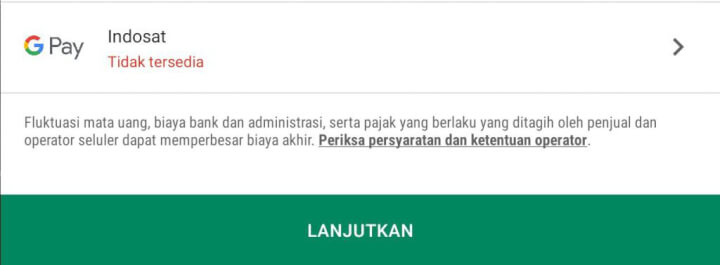
Untuk mengatasi masalah pembayaran tidak tersedia saat ingin melakuka pembayaran via pulsa atau melalui operator seluler kalian bisa mengikuti langkah berikut.
Masuk kedalam metode pembayaran melalui menu google play
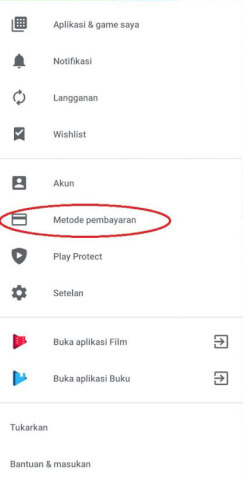
Kemudian masuk ke setelan pembayaran lain
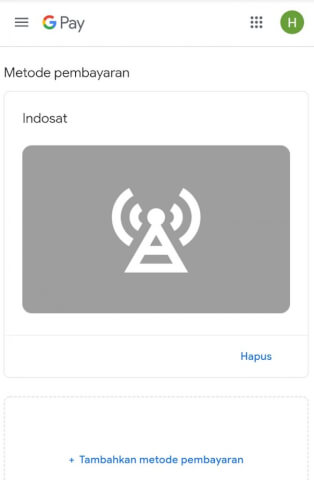
Lalu hapus terlebih dahulu pembayaran melalui operator yang sudah tersedia saat ini.
Kemudian masuk kembali ke dalam top up game, tambahkan metode pembayaran maka pembayaran kalian akan kembali seperti biasa.
Cara-cara mengatasi masalah error pembayaran google play tadi semoga berguna dan dapat mengatasi permasalahan kalian.
Baca Juga : Tips Cara Membuat Akun Baru Mobile Legends Tanpa Hapus Data!
Bila ingin menemukan kejelasan mengenai permasalahan pembayaran google play kalian bisa pergi ke situs bantuan google play, disana juga tersedia cara mengatasi pembayaran google play.
Akhir Kata
Sekian Dulu Postingan kami mengenati Cara Mengatasi Masalah Error Pembayaran Google Play, ikuti update kami selanjutnya ya.




